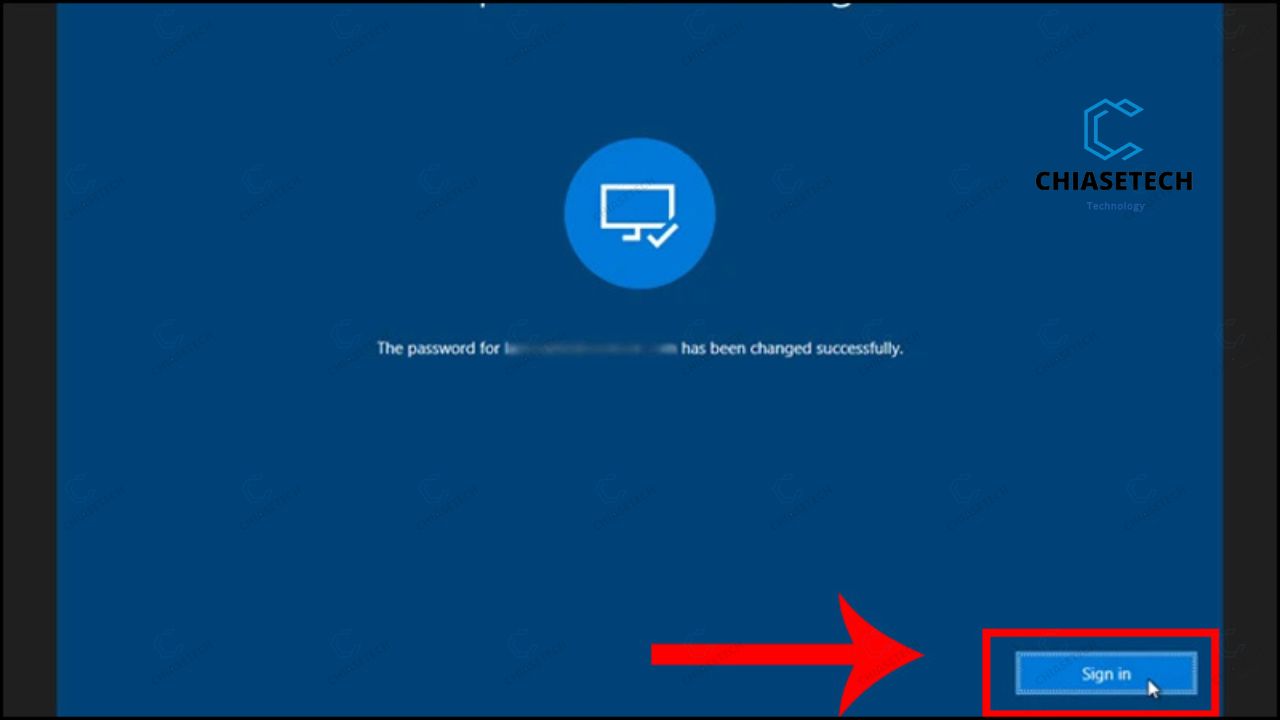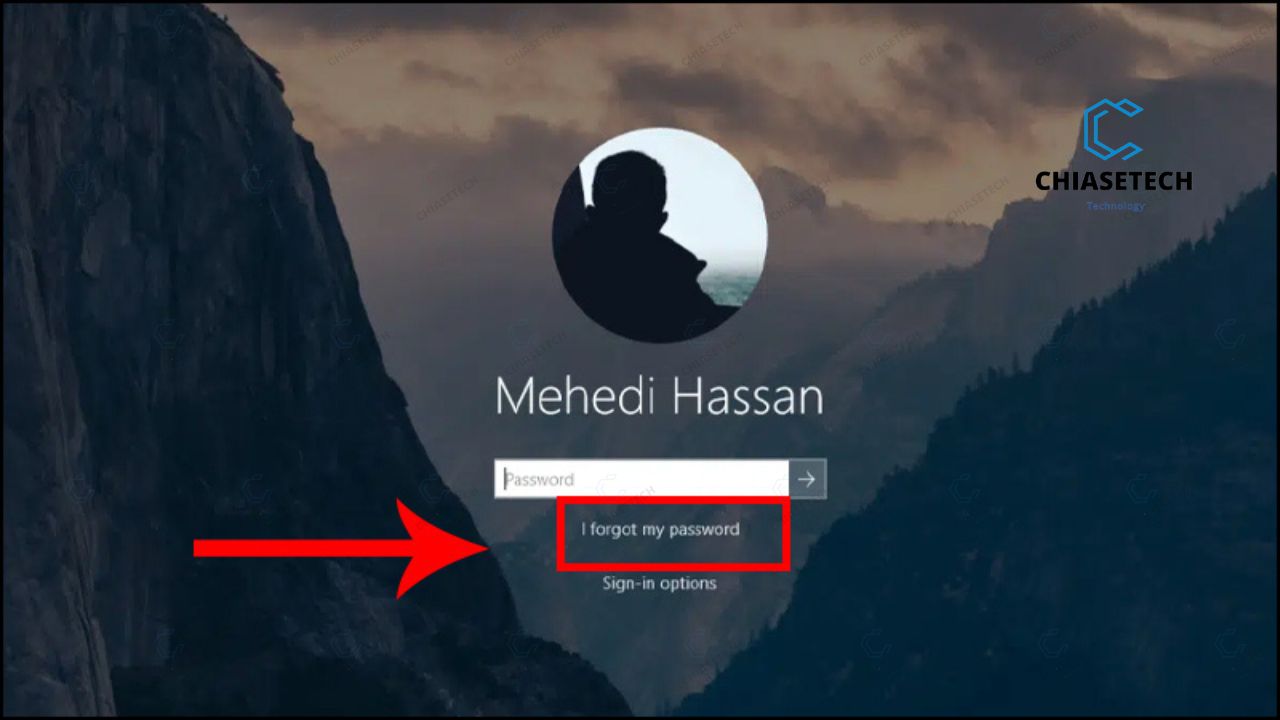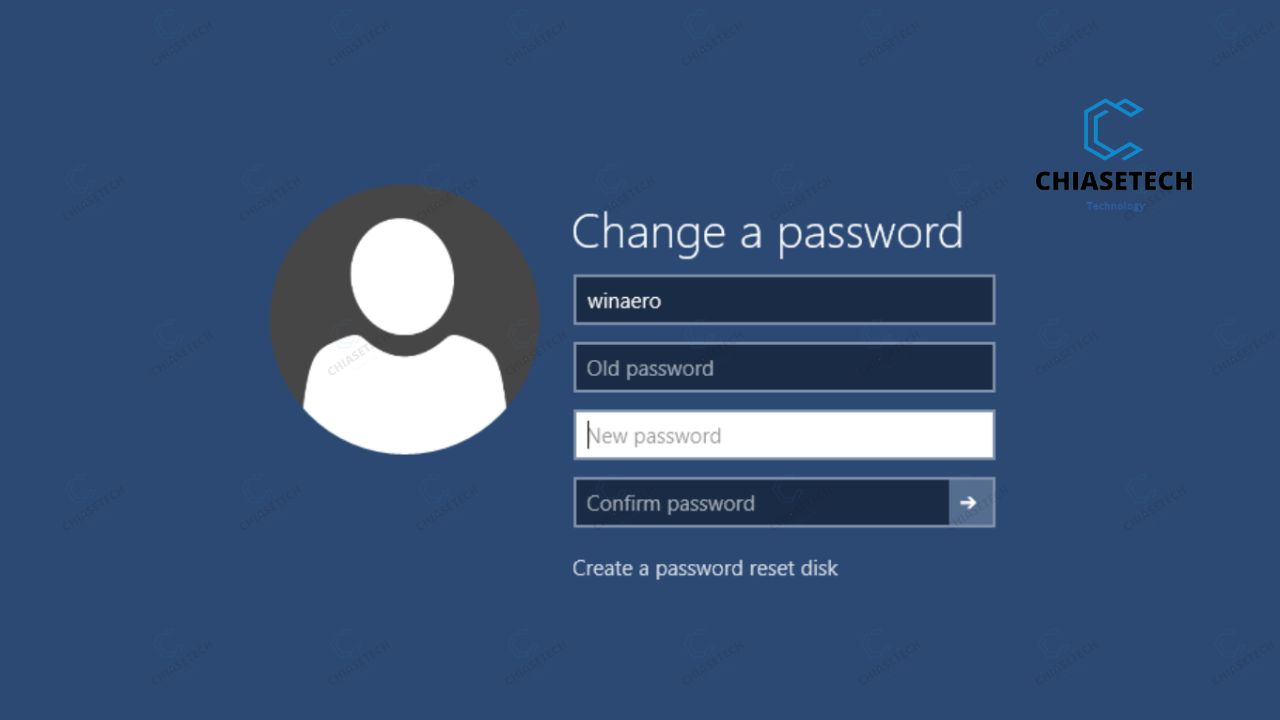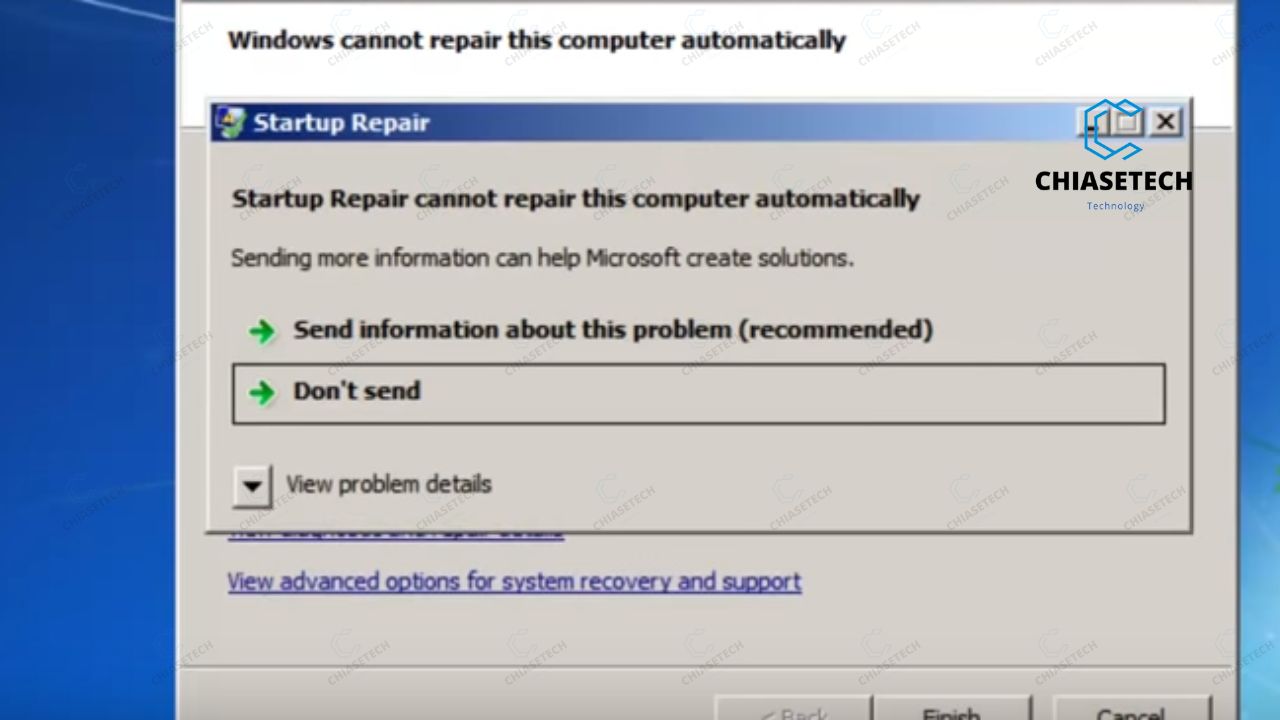Hướng dẫn chi tiết cách gỡ mật khẩu máy tính Windows khi quên
Không có gì khó chịu hơn việc mở máy tính lên và… nhận ra mình quên mất mật khẩu đăng nhập. Đó có thể là chiếc laptop bạn vẫn dùng mỗi ngày, nhưng chỉ một lần lơ đãng cũng đủ khiến bạn “bất lực” ngay từ màn hình khởi động. Tin tốt là, bạn hoàn toàn có thể khôi phục quyền truy cập vào máy tính Windows của mình mà không cần mang ra tiệm hay cài lại hệ điều hành.
Trong bài viết này, Đăng Vũ sẽ hướng dẫn chi tiết cách gỡ mật khẩu máy tính Windows khi quên — từ phương pháp đơn giản nhất qua tài khoản Microsoft, đến những cách chuyên sâu hơn dành cho người dùng kỹ thuật.
Khôi phục mật khẩu qua tài khoản Microsoft
Nếu bạn đăng nhập Windows bằng tài khoản Microsoft (Outlook, Hotmail, Live), việc lấy lại mật khẩu vô cùng đơn giản.
Bước 1: Trên một thiết bị khác, hãy truy cập trang reset mật khẩu của Microsoft. Tại link.
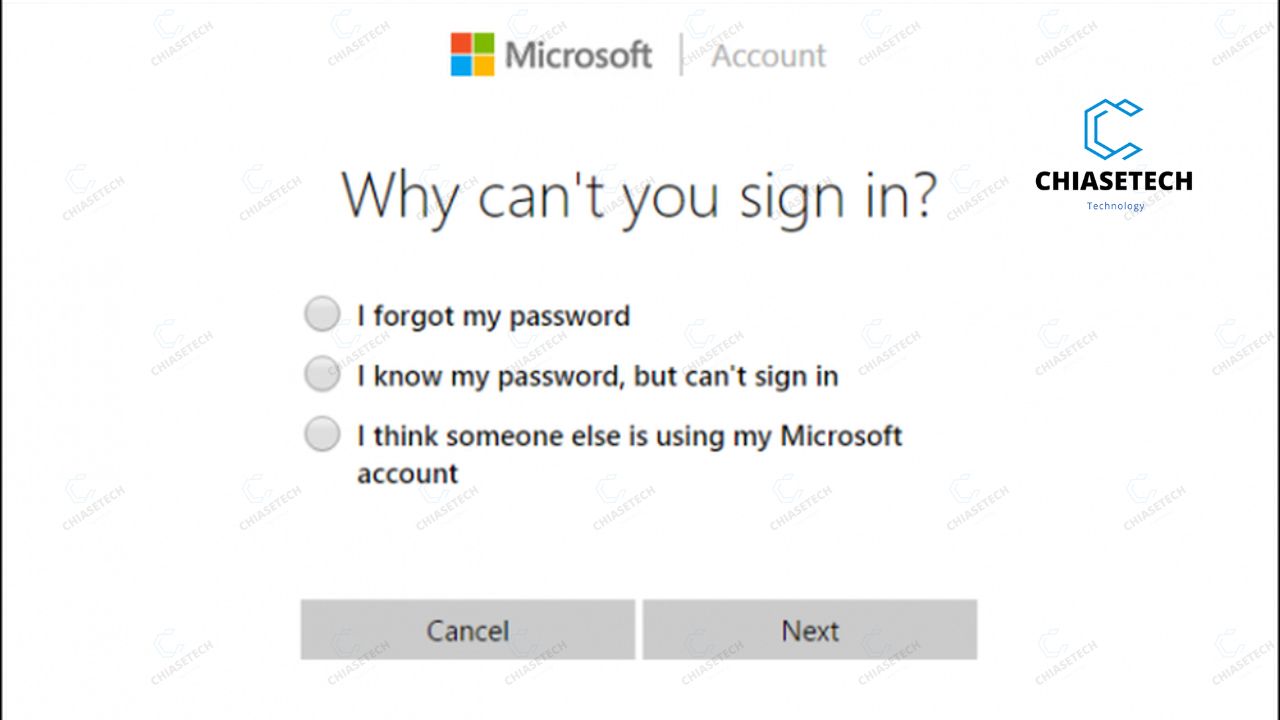
Bước 2: Chọn mục “I forgot my password” (Tôi quên mật khẩu), sau đó nhấn Next.
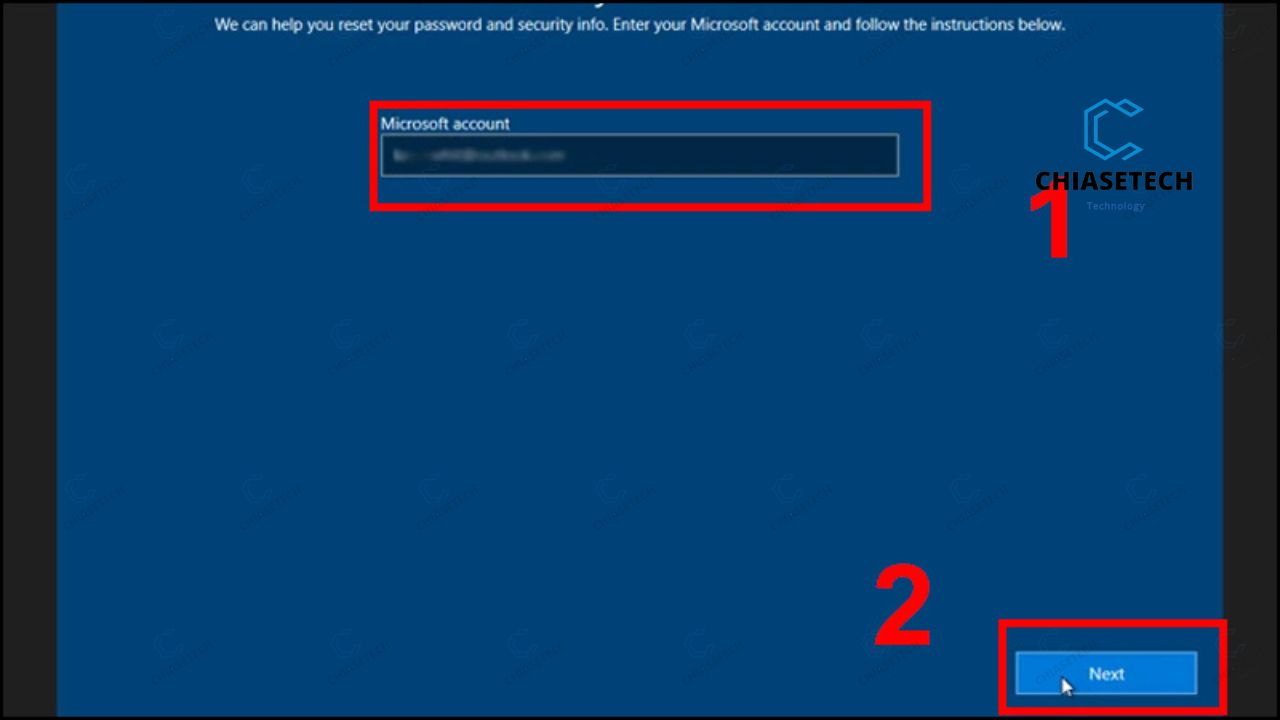
Bước 3: Tiếp theo, đăng nhập bằng tài khoản Microsoft đang liên kết với máy tính bị khóa. Microsoft sẽ yêu cầu bạn xác nhận danh tính qua email hoặc số điện thoại — chọn phương thức thuận tiện nhất rồi nhấn Get code để nhận mã xác minh.
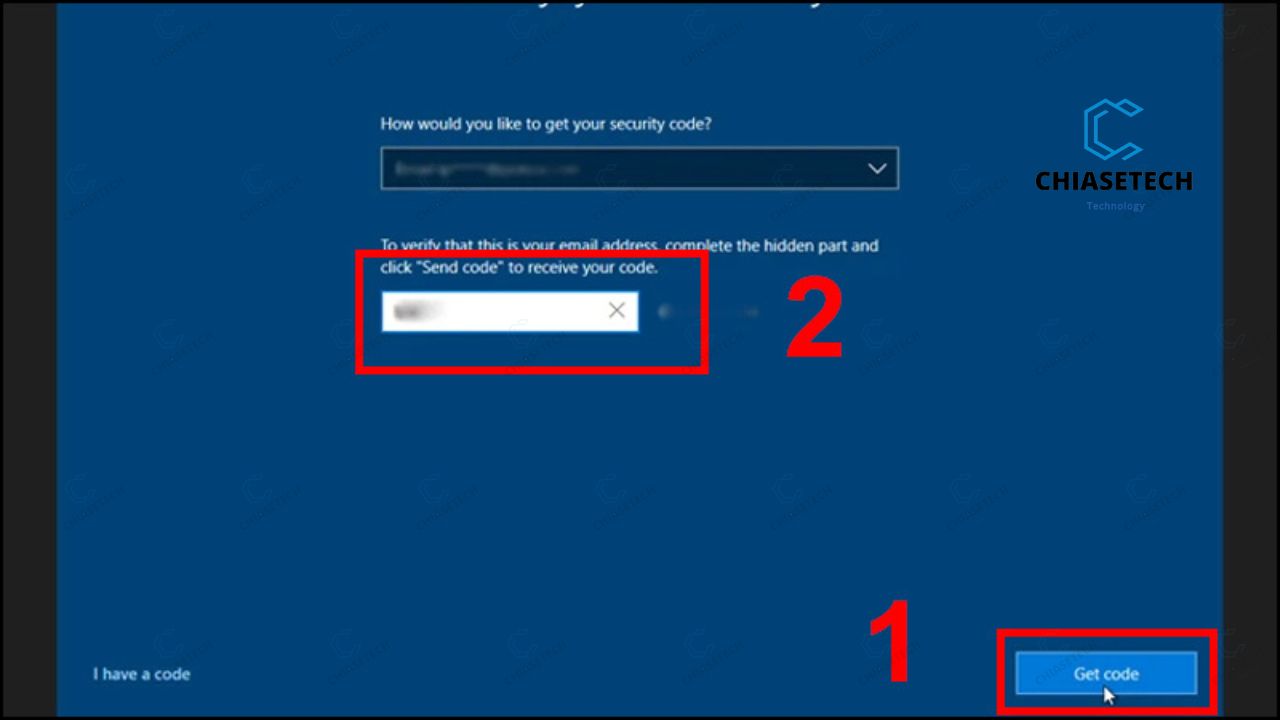
Bước 4: Sau khi nhập mã, hệ thống cho phép bạn tạo mật khẩu mới. Nhập lại mật khẩu hai lần, nhấn Next, và bạn đã có thể đăng nhập trở lại máy tính với mật khẩu mới vừa đặt.
Đặt lại mật khẩu trực tiếp từ màn hình đăng nhập
Nếu bạn đang dùng Windows 10 hoặc Windows 11, hãy để ý dòng chữ nhỏ bên dưới ô nhập mật khẩu — “I forgot my password”.
Chỉ cần nhấn vào đó, hệ thống sẽ mở trình hướng dẫn khôi phục mật khẩu. Bạn nhập email tài khoản Microsoft, nhận mã xác minh và tạo mật khẩu mới ngay tại màn hình đăng nhập mà không cần dùng thiết bị khác. Đây chính là cách này nhanh, an toàn và là phương án chính thức được Microsoft khuyến nghị.
Đăng nhập bằng tài khoản quản trị khác
Trên một số máy tính có nhiều tài khoản quản trị viên (Admin), bạn có thể dễ dàng khôi phục quyền truy cập mà không cần reset mật khẩu.
Từ màn hình đăng nhập, chọn Switch User để chuyển sang tài khoản Admin khác (nếu có). Sau khi đăng nhập thành công, mở Control Panel → User Accounts, chọn tài khoản bị quên mật khẩu rồi chọn Change the password hoặc Remove the password.
Chỉ vài thao tác, bạn đã gỡ bỏ được mật khẩu cũ mà không mất dữ liệu hay cần công cụ hỗ trợ.
Gỡ mật khẩu bằng USB cài đặt Windows
Đây là phương pháp kỹ thuật hơn, phù hợp nếu bạn quên mật khẩu tài khoản cục bộ (Local Account).
Bước 1: Chuẩn bị USB cài đặt Windows hoặc đĩa DVD có chứa bộ cài hệ điều hành. Khởi động máy và truy cập BIOS/BOOT để chọn khởi động từ USB.
Khi trình cài đặt xuất hiện, chọn Repair your computer → Troubleshoot → Command Prompt.
Bước 2: Nhập lệnh: net user
Bước 3: Danh sách tài khoản người dùng sẽ hiện ra. Giả sử tên tài khoản là Admin, bạn gõ tiếp: net user Admin
Bước 4: Hệ thống sẽ yêu cầu nhập mật khẩu mới (hoặc nhấn Enter để bỏ trống). Sau khi hoàn tất, khởi động lại máy và bạn có thể đăng nhập bằng mật khẩu mới.
Một vài lưu ý quan trọng
-
Luôn kết nối Internet ổn định khi thực hiện khôi phục qua tài khoản Microsoft.
-
Cắm sạc laptop để tránh gián đoạn giữa chừng.
-
Sau khi khôi phục, hãy tạo USB Recovery hoặc đĩa cứu hộ để sử dụng khi cần.
-
Cuối cùng, bật tính năng Windows Hello hoặc PIN để tránh quên mật khẩu lần nữa — tiện lợi hơn, nhưng vẫn an toàn.
Tổng kết
Quên mật khẩu máy tính không còn là “thảm họa” như trước đây. Với những công cụ và hướng dẫn chính thức từ Microsoft, bạn có thể gỡ mật khẩu Windows chỉ trong vài phút, hoàn toàn không mất dữ liệu, không cần cài lại hệ điều hành.
Và nếu bạn muốn máy tính luôn hoạt động ổn định, khởi động nhanh, ít lỗi hơn – hãy ghé Đăng Vũ Surface, nơi bạn có thể tìm thấy những thiết bị Windows 11 hiệu suất cao, tối ưu cho công việc lẫn giải trí.
Xem thêm thủ thuật hữu ích khác: